PDFドキュメントは、情報を共有および提示するための用途が広く広く使用されているファイル形式です。ただし、多くの場合、ファイルサイズが大きいため、電子メールで送信したり、デバイスに保存したりするのが面倒な場合があります。ここで、PDFサイズ縮小ツールが役立ちます。iLovePDFは、PDFファイルサイズを縮小する際の効率と使いやすさで人気を博しているツールの1つです。iLovePDFはこの目的のためのよく知られたオンラインツールですが、特定のニーズに最適なものを見つけるために代替オプションを模索することが重要です。この記事では、iLovePDFのPDFサイズリデューサーとその代替案の機能と利点について説明します。
iLovePDFの概要から先に進んで、iLovePDFがPDFの圧縮と操作に人気のある選択肢である理由をより深く理解しましょう。
iLovePDFは、PDFの操作を簡単にするように設計された幅広いPDFツールを提供する包括的なオンラインプラットフォームです。 PDFファイルをマージ、分割、圧縮、変換、または編集する必要がある場合でも、iLovePDFが対応します。ツールスイートの中で、PDFサイズリデューサーは、ドキュメントの品質を維持しながら、大きなPDFファイルのサイズを大幅に縮小できることで特に注目に値します。
強化されたファイル共有:大きなPDFファイルは、電子メールの添付ファイルとして送信したり、Webサイトにアップロードしたりするのが難しい場合があります。iLovePDFの圧縮ツールを使用すると、品質を犠牲にすることなく PDFのサイズを縮小 できるため、共有と配布が容易になります。
ストレージの最適化:デジタルストレージの必要性がますます高まっているため、PDFを最適化することで、コンピューターまたはクラウドストレージアカウントの貴重なディスク容量を節約できます。
時間の効率: PDFドキュメントのサイズを手動で縮小することは、時間のかかるプロセスになる可能性があります。iLovePDFはこのタスクを自動化し、 PDFをすばやく効率的に圧縮 できるようにします。
品質の維持:プラットフォームのカスタマイズ可能な圧縮オプションにより、PDFドキュメントの品質が可能な限り維持されます。ニーズに最適な圧縮レベルを選択するオプションがあります。
iLovePDFは、オンラインモードとオフラインモードの両方を提供します。次に、次の手順に従って、iLovePDFを使用してファイルを圧縮する方法を学習します。
オプション1。オンラインiLovePDFを使用してPDFを圧縮する
iLovePDFをオンラインで使用してPDFファイルを圧縮するには、次の手順に従います。
ステップ1.ウェブブラウザを開き、iLovePDFウェブサイトにアクセスします。iLovePDFホームページから、「PDFを圧縮」を選択します。
ステップ2.「PDFファイルを選択」ボタンをクリックして、圧縮したいPDFファイルをアップロードします。指定した領域にファイルをドラッグアンドドロップすることもできます。

ステップ3.PDFがアップロードされたら、「極端」、「推奨」、「低圧縮」などのiLovePDFのオプションから目的の圧縮レベルを選択できます。
ステップ4.「PDFを圧縮」ボタンをタップします。iLovePDFは、指定した設定に従ってPDFの圧縮を開始します。

ステップ5.圧縮プロセスが完了すると、圧縮されたPDFのダウンロードリンクが表示されます。「ダウンロード」をクリックして、圧縮されたPDFをコンピューターまたはデバイスに保存します。
オプション2。オフラインのiLovePDFを使用してPDFを圧縮する
また、以下の手順に従って、iLovePDFをオフラインで使用してください。
ステップ1.iLovePDFデスクバージョンをダウンロードしてインストールし、起動します。左上隅の「ファイル」をクリックし、「開く」を選択して、圧縮するPDFを開きます。
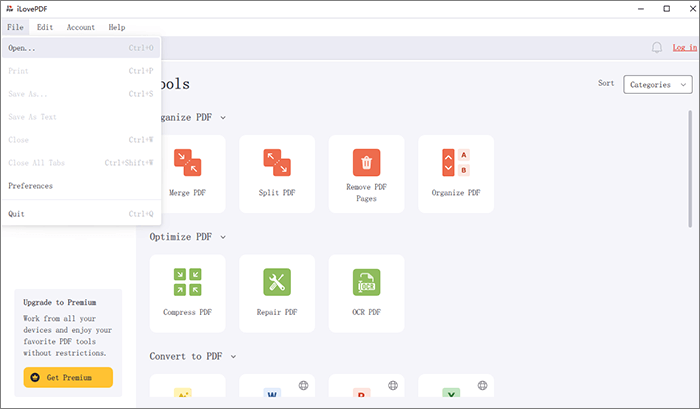
ステップ2.ファイルの読み込みが完了したら、右側の[ツール]から[PDFの圧縮]を選択します。
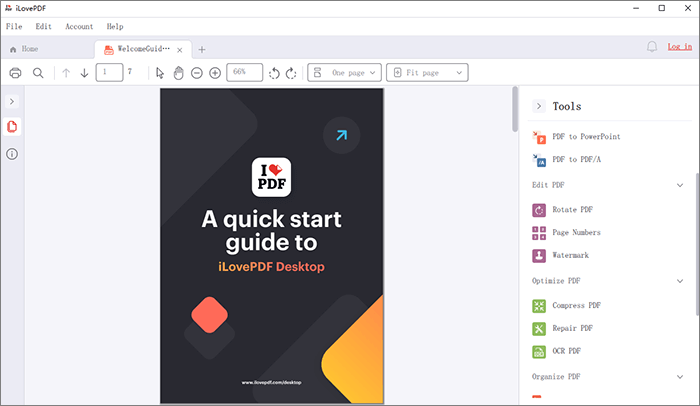
ステップ3.必要な圧縮の種類を選択します:「極端な圧縮」、「推奨される圧縮」、「低圧縮」。次に、「PDFを圧縮」をクリックします。
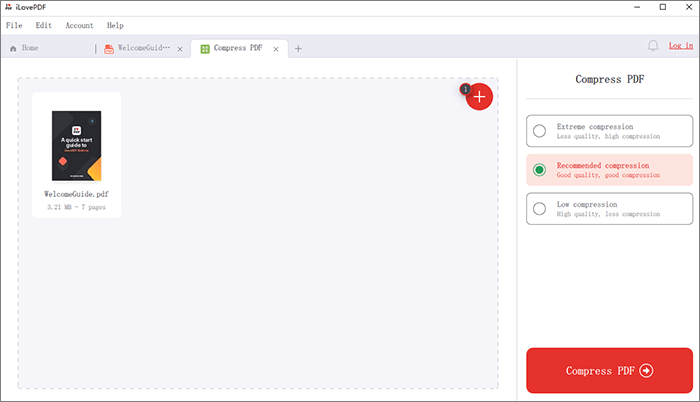
ステップ4.圧縮が完了したら、「保存」をクリックします。
続きを読む:
簡単なドキュメント変換:iLovePDFを使用してWordをPDFに変換する
PDF管理の合理化:iLove PDFマージの包括的なレビュー
iLovePDFは人気のある選択肢ですが、さまざまな代替PDFサイズリデューサーが利用可能であり、それぞれに独自の機能と利点があります。このセクションでは、いくつかの一般的な代替手段の使用方法を紹介します。
PDFコンプレッサーは、テキストベースのPDFファイルとスキャンされたPDFファイルの両方を圧縮できるWindowsユーティリティです。このツールを使用すると、ユーザーは圧縮レベルを調整して、コンテンツの品質を維持しながら、より良い圧縮結果を得ることができます。さらに、このプログラムはバッチ処理をサポートしているため、ユーザーは一度に複数のPDFドキュメントを圧縮できます。
PDF Compressor では、圧縮された PDF ドキュメントを元の PDF フォルダーに保存しても、元のファイルを上書きすることはできません。または、必要に応じて、圧縮ファイルを指定されたフォルダー パスに誘導することもできます。さらに、このプログラムは、 保護されたPDFファイルからの制限を自動的に排除するように装備されています。
主な機能:
手順は次のとおりです。
01月PDF Compressor をコンピュータにダウンロード、インストール、および実行します。「追加」ボタンをクリックしてファイルを追加するか、PDFファイルをファイルリストにドラッグアンドドロップします。

02月PDFファイルの種類(スキャンしたPDFまたはテキストPDF)を選択し、出力パスを選択し、[開始]ボタンをクリックしてPDF圧縮を開始します。下部の進行状況バーを使用して進行状況を追跡し、終了するとPDF Compressorが出力フォルダーを開きます。

関連項目:
iLove PDFからWordへの究極のガイド-生産性の強化
PDFをWordに簡単に挿入する方法[包括的なチュートリアル]
Adobe Acrobatは、PDFサイズを縮小するための高度な機能を提供する包括的なPDFソリューションです。これは、PDFドキュメントを頻繁に扱う専門家にとって強力な選択肢です。次のステップは、Adobe Acrobatオンラインでファイルサイズを縮小することです。
ステップ1.ブラウザを開き、アドビのサイトにアクセスし、[ファイルを選択]をクリックするか、ドラッグアンドドロップしてPDFをアップロードします。

ステップ2.圧縮設定(高、中、低)を選択したら、[圧縮]をクリックして開始します。その後、アドビのツールがファイルサイズを最適化します。

ステップ3.圧縮が完了したら、PDF を保存します。
見逃せない:
PDF to Word Magic: Convert PDF to Word with Adobe Acrobat & Alternatives
PDF2Goはユーザーフレンドリーなインターフェイスを提供し、PDFサイズを縮小したり、他のPDF操作を実行したりすることを容易にします。このサービスは、さまざまなプラットフォームやデバイスでも機能します。以下に、iLovePDFなしでPDFを圧縮する手順を示します。
ステップ1.PDF2Goオンライン圧縮サイトにアクセスしてください。「ファイルを選択」をクリックするか、指定された領域にドラッグアンドドロップしてPDFをアップロードします。

ステップ2.PDF2Goには、「基本圧縮」や「強力圧縮」などの設定があります。いずれかを選択し、「開始」をクリックしてファイルサイズを小さくします。

ステップ3.圧縮後、小さいPDFのダウンロードリンクが届きます。リンクをクリックして、圧縮されたPDFをデバイスに保存します。
PDF24は、PDFファイルを最適化し、品質を維持しながらサイズを縮小する機能を含む、用途の広いPDFソフトウェアです。それでは、PDF24を使用してPDFを圧縮する手順を見ていきましょう。
ステップ1.PDF24の公式ウェブサイトにアクセスし、ツールバーから[PDFの圧縮]を選択します。
ステップ2.[ファイルの選択]をクリックして圧縮用のファイルをアップロードするか、ファイルボックスにドラッグアンドドロップしてプロセスを開始します。

ステップ3.ドキュメントがアップロードされたら、PDFのサイズ、品質、色を好みに合わせてカスタマイズし、[圧縮]をクリックします。
ステップ4.最後に、圧縮ファイルをダウンロードします。
好きかもしれません:
Smallpdfは、PDFファイルのサイズを縮小するための別の広く認識されているオンラインプラットフォームです。圧縮、変換、編集など、一連のPDFツールを提供します。スピードと使いやすさで知られています。PDFファイルのサイズを縮小するための一連の手順は次のとおりです。
ステップ1.ウェブブラウザを起動し、Smallpdfウェブサイトに移動します。「ファイルを選択」ボタンをクリックして圧縮するPDFをアップロードするか、ファイルをサイトに直接ドラッグアンドドロップできます。

ステップ2.SmallpdfはPDFの圧縮を開始し、圧縮が完了すると、ダウンロードリンクを受け取ります。「ダウンロード」をクリックして、小さいPDFを保存します。
結論として、効率的なPDFサイズリデューサーの探求に関しては、iLovePDFは、ユーザーフレンドリーなオンラインプラットフォームと用途の広いツールを備えた強力な候補として立っています。iLovePDFは人気のある選択肢ですが、多様なニーズを効果的に満たすには、代替オプションを模索することが不可欠です。この記事では、PDFファイルを圧縮するために、 PDF Compressor が注目すべきソリューションとして登場し、オフライン圧縮の柔軟性と、最適な結果を得るために設定を微調整する機能を提供します。進化するデジタルランドスケープでは、適切なPDFサイズリデューサーの選択が極めて重要であり、PDF Compressorなどのオプションを使用すると、ユーザーはドキュメント共有プロセスを合理化し、ファイルサイズを簡単に縮小するために必要なツールを利用できます。
関連記事:
トップ戦略を使用してオフラインおよびオンラインでPDFドキュメントのロックを解除する
PDFページを分割する方法は?トップ推奨方法を使用して解決する
ワークフローを簡素化する:PDFファイルを数分でマージする方法
プロのように複数のPDFファイルをマージする方法:ステップバイステップガイド